Akış hizmeti ve film yapım şirketi Netflix, Inc. Amerika Birleşik Devletleri'nde bulunmaktadır. Kuruluşundan bu yana geçen 24 yıl içinde Netflix, dağıtım anlaşmaları yoluyla bir film ve televizyon dizisi kütüphanesi satın aldı ve Netflix Originals olarak bilinen kendi şovlarını üretti.
Ancak, şu anda, piyasada başka birçok yarışmacı var ve bunlardan biri Amazon Prime videoları, bu nedenle Netflix yetkilileri üzerinde büyük bir baskı var. Ancak, kullanıcılar genellikle Netflix uygulamalarında çeşitli sorunlarla karşılaştıkları için bu baskıyı halledemiyor gibi görünüyor. Son zamanlarda, bazı kullanıcılar Netflix Blue Death ekranı hakkında rapor vermeye başladı.
Peki, bu mavi ölüm hatasının görünmesinin uygun bir nedeni yok. Ancak, birçok kullanıcının bu hatayı çözmesine zaten yardımcı olan geçici çözümler var. Bu nedenle, bu kılavuzu takip ettiğinizden emin olun, çünkü burada gerekli tüm düzeltmelerden bahsettik.
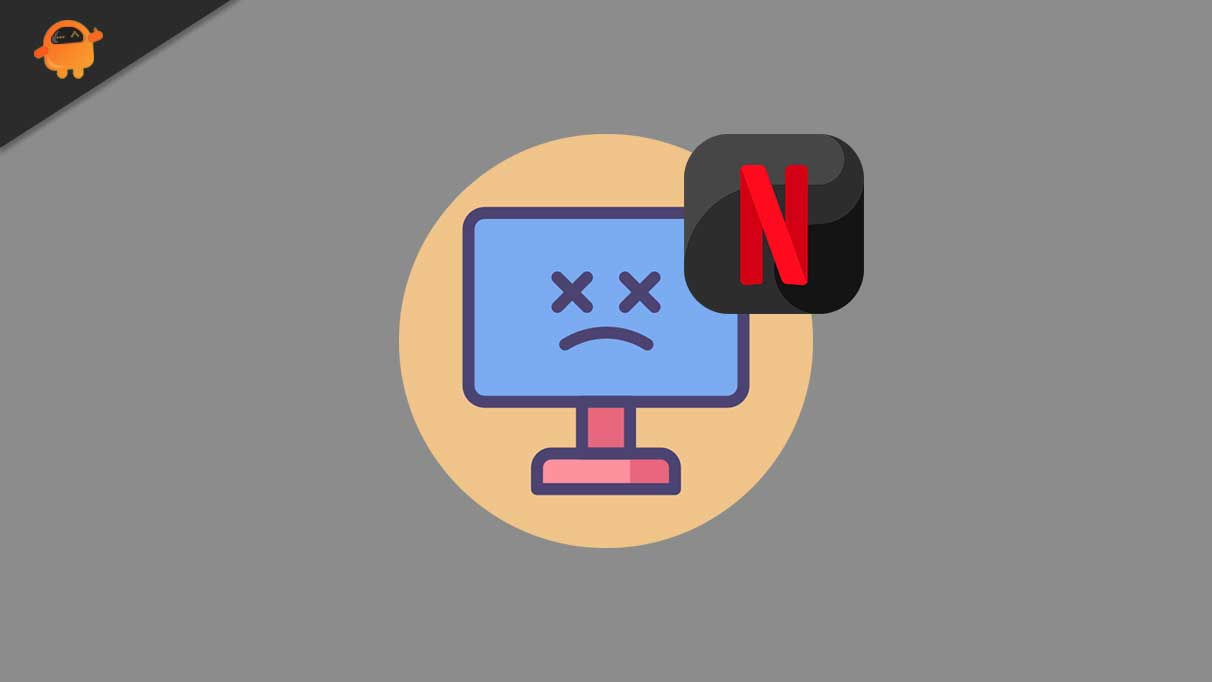
Netflix Mavi Ölüm Sorunu Nasıl Düzeltilir
Netflix ile bu tür bir hata görmek çok nadir olsa da, bazen bazı teknik hatalar veya aksaklıklar nedeniyle, bu tür bir sorun meydana gelir. Bu nedenle, Netflix'te en sevdiğiniz programı izlerken ölüm sorununun mavi ekranıyla karşılaşırsanız, bu kılavuza sonuna kadar sadık kaldığınızdan emin olun.
Düzeltme 1: Cihazı yeniden başlatın
Yeniden başlatırsanız cihazınızın daha sorunsuz çalışmaya başlaması mümkündür. Bunun nedeni, basit bir yeniden başlatmanın belleği temizleyebilmesi ve RAM tüketen görevlere son vermesidir. Ayrıca, herhangi bir uygulama geçici bir önbellek dosyası nedeniyle düzgün çalışmıyorsa; Bu nedenle, cihazımızı yeniden başlattığımızda, bu geçici önbellek dosyaları silinir.
Bununla birlikte, bu tür bir sorun elde etmek çok doğaldır, çünkü bu hatalar bazen sadece cihazınızı yavaşlatmakla kalmaz, aynı zamanda uygulamanın içindeki veba da. Bu nedenle, cihazınızı yeniden başlatmanızı ve ölüm sorununun çözülüp çözülmediğini kontrol etmek için Netflix uygulamasını tekrar açmanızı öneririz.
Düzeltme 2: Netflix sunucularının çalıştığından emin olun
Netflix sunucularının çalışıp çalışmadığını doğruladınız mı? Hatayı aldığınız için Netflix sunucularının kapalı olma şansı vardır. Bu nedenle, aşağı doğru ilerleyerek kontrol ettiğinizden emin olun.Downdettectorve aynı sorunu 24 saat içinde bildiren başka halklar olup olmadığını kontrol etmek. Ayrıca, vurmayı unutmayınNetflix ile ilgili sorun sorunum var. Bu, diğer kullanıcıların bu sorunla karşılaşan tek kişi olmadığını bilmelerine yardımcı olacaktır.
Bundan sonra, sizi takip etmenizi de tavsiye ediyoruz.Twitter'da Netflix yetkilileri. Bunun nedeni, yetkililerin kullanıcılarına her zaman yaklaşan etkinlik şovları ve hizmetleriyle ilgili tek sorunla ilgili en son bilgiler hakkında bilgi vermeleridir. Bu nedenle, bu geliştiricinin sonundan itibaren meydana gelen bir sorunsa, sizi resmi Twitter tutamaçlarını kullanarak kesinlikle bilgilendireceklerdir.
Düzeltme 3: İnternet bağlantınızı kontrol edin
Minimum internet hızına sahip iyi bir WiFi ağına ihtiyacınız var. Bununla birlikte, 100Mbps'lik bir hız gerçekten iyi ve kapsayacak daha geniş bir alanınız varsa çok daha iyidir. Genel olarak, kullanıcılar evlerinde 100Mbps hıza sahiptir, ancak bazen hava koşulları nedeniyle dalgalanmaya başlayabilir.
Bu nedenle, İnternet bağlantınızın düzgün çalışmadığını kontrol etmek çok önemlidir. Bununla birlikte, WiFi'nizin size uygun internet hızı sağlamadığını fark ederseniz, siyah veya mavi bir ölüm sorunu ile karşılaşma olasılığınız vardır. Böylece, ağ sorununu çözmek için, yönlendiricinizi güçlendirebilir ve hızı tekrar kontrol edebilirsiniz.Ayrıca LA Speed Tester web sitesi.
Düzeltme 4: Önbellek verilerini temizleyin
Yukarıdaki yöntemleri gerçekleştirdikten sonra bile sorunla karşılaşıyorsanız, netflix uygulamanızda veya tarayıcı uygulamanızda bazı önbellek verilerinin saklanma şansı vardır, bu nedenle düzgün çalışamıyor. Bu nedenle, tarayıcınızın önbellek verilerini temizlediğinizden emin olun ve ardından sorunun düzeltilip düzeltilmediğini tekrar kontrol edin. İşte size yardımcı olacak talimatlar:
- İlk olarak,üç noktalıDüğme pencerenin sağ üst köşesinde bulunur.
- Bundan sonra geçGüvenlik ve GizlilikVe vurGöz atma verilerini temizleyin.
- Ardından, ne tür bir veriye ihtiyacınız olduğunu seçin veNet Verilerseçenek.
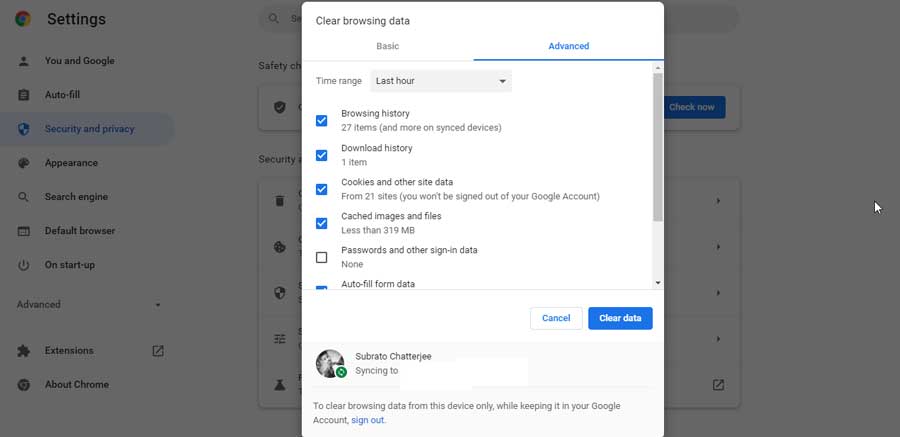
Düzeltme 5: Web Sitesini Yeniden Yükle
Bazı aksaklıklar nedeniyle bu hatayı rastgele alma şansınız vardır. Yani, temelde bir hata değildir; Sadece sayfayı yeniden yükleyerek düzeltebilirsiniz. Bu nedenle, Netflix web sitesini yeniden yüklemenizi ve ölüm hatasının mavi ekranının sabit olup olmadığını tekrar kontrol etmenizi öneririz.
Düzeltme 6: Hesabınıza yeniden login
Hesabınızla ilgili bazı sorunların olması muhtemeldir. Bu durumda, hesabınıza yeniden login sizin için doğru seçim olacaktır. Ancak, mevcut hesabınızdan çıkış yapabilirsiniz, ardından tekrar giriş yapmak için kimlik bilgilerinizi kullanabilirsiniz. Yapıldıktan sonra, daha önce oynadığınız içeriği oynatın ve sorunun çözülüp çözülmediğini kontrol edin.
Düzeltme 7: GPU sürücünüzü güncelleyin
Genellikle PC'mizdeki sürücü güncellemelerini göz ardı ederiz, bu nedenle performansla ilgili birçok sorunla yüzleşmemiz gerekir. Bu nedenle, sürücülerimizi güncel tutmak çok önemlidir. Ancak, PC'nizin PC'niz için mevcut olan GPU sürücüsünün en son sürümünde çalışıp çalışmadığını kontrol etmeniz çok tavsiye edilir. İşte bunun talimatları:
- Çalışma kutusunu kullanarak cihaz yöneticisini başlatın. Yani, önce çalışma kutusunu açın ve arayınDevmgmt. MSC.
- Sonra,Ekran adaptörüSekme ve genişletin.
- Şimdi, GPU üreticisi adını sağ tıklayın veSürücüyü güncelledüğme. Ardından, değişiklikleri uygulamak için cihazınızı yeniden başlatın. Bu, cihazınız için mevcut olan GPU sürücüsünün en son sürümünü yükleyecektir.
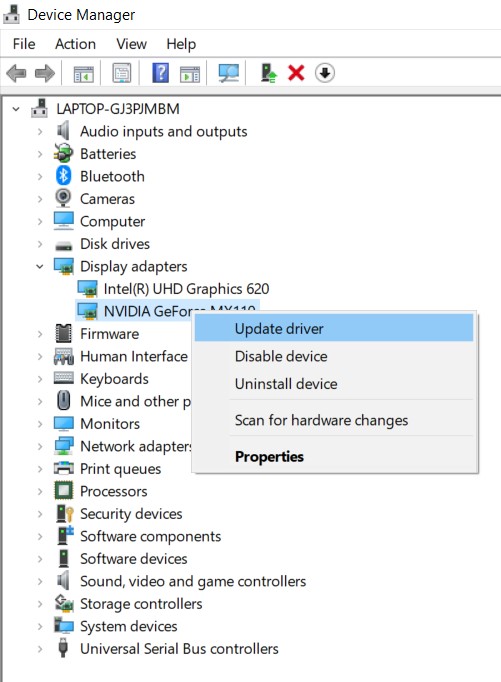
Düzeltme 8: İşletim sisteminizi güncelleyin
Eski bir işletim sistemi olarak işletim sisteminizi cihazınızda güncel tuttuğunuzdan emin olmalısınız. Bu nedenle, işletim sistemi güncellemelerini kontrol etmek için bu adımları izleyebilirsiniz:
- İlk olarak,Win+iWindows ayarlarını açmak için düğme ve üzerine tıklayınGüncelleme ve Güvenlik.
- Sonra, sadece vurGüncellemeleri kontrol edindüğme. Daha sonra, güncellemeyi arayana kadar bekleyin ve herhangi bir güncelleme varsa, PC'nize yüklemeniz gerekir.
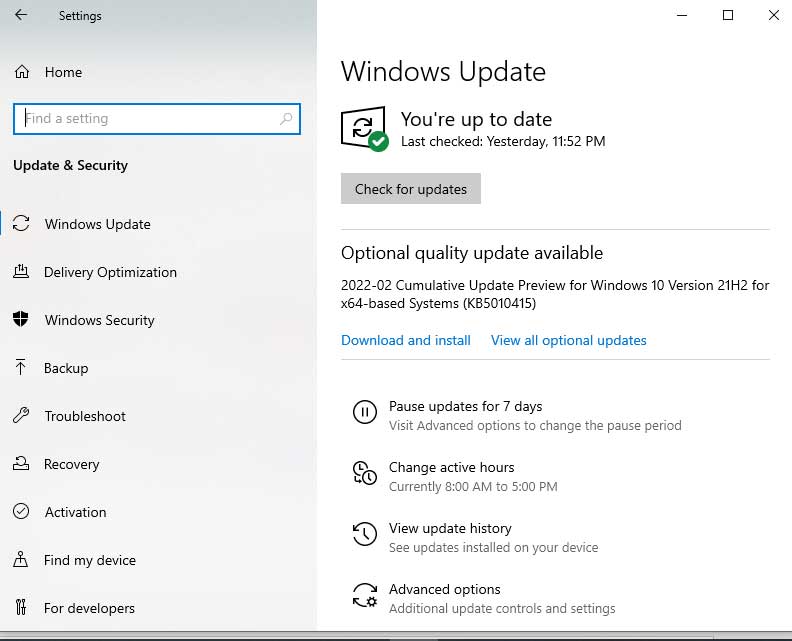
Düzeltme 9: Antivirüsünüzü kontrol edin
Bazen, antivirüsünüz PC'nizdeki belirli uygulamalara ve web sitelerine erişmenizi engelleyebilir ve bu da bu tür bir hataya neden olabilir. Bu nedenle, sisteminizin antivirüsünü geçici olarak devre dışı bırakmanızı ve en sevdiğiniz içeriği izlemenize izin verip verilmediğini kontrol etmenizi öneririz. Ancak, bu sefer ölüm sorununun Netflix mavi ekranının kaybolduğunu göreceksiniz.
Düzeltme 10: Sorunu bildirin
Ne yazık ki, sorun hala sabit değilse, ölüm probleminin mavi ekranının bazı aksaklıklarla ortaya çıkma şansı vardır. Bu durumda, Netflix destek ekibiyle iletişime geçmeli ve bu sorunu da açıklamalısınız; Hatayı çözmenize yardımcı olacaklar.
Yani, bunların hepsi Netflix Mavi Death ekranının nasıl düzeltileceğine dair. Bu kılavuzun size yardımcı olduğunu umuyoruz. Dahası, konuyla ilgili zihninizde herhangi bir sorun veya şüpheniz varsa, aşağıda yorum yapın.

